Samsung NP940X3GI Manuel d'utilisateur Page 1
Naviguer en ligne ou télécharger Manuel d'utilisateur pour Carnets de notes Samsung NP940X3GI. Samsung NP940X3GI Kullanım kılavuzu Manuel d'utilisatio
- Page / 151
- Table des matières
- MARQUE LIVRES
- Kullanım elkitabı 1
- Bu elkitabı 2
- Telif hakkı 3
- Ticari markalar 4
- Ürün kapasitesi sunumu 5
- Veri için ikaz 5
- Önerilen ekran çözünürlükleri 5
- İçindekiler 6
- Çalışma gösterge ışığı 9
- Sağ görüntü 10
- Sol görüntü 11
- Başlarken 12
- Alt görünüm 13
- Pili şarj etme 14
- Kalan: 5 saat 21 dakika (%98) 16
- Bilgisayarı kapama ve açma 17
- 1 Temmuz Pazartesi 18
- Windows 8 19
- Windows 8'deki ekranlar 20
- Başlangıç ekranı 21
- Masaüstü 22
- Belgeler ve dosyalar 23
- Başlangıç ekranına geçme 23
- Düğmeler 24
- Düğmeler hakkında öğrenme 25
- Ayarlar düğmesi 26
- Uygulama kutucukları 27
- Kutucukları düzenleme 28
- Microsoft hesabı 29
- Temeller 30
- Çift dokunma 31
- Dokunma ve tutma 31
- Parmak birleştirme 32
- Sürükleme 32
- Ekranı kalibre etme 34
- Metin girme 35
- Klavye yerleşimini değiştirme 36
- Kopyalama ve yapıştırma 37
- Büyük harf girme 37
- Dil klavyelerini değiştirme 37
- Elyazısı 37
- Hızlı erişim tuşu işlevleri 39
- Windows hızlı erişim tuşları 40
- Dokunmatik yüzey 41
- Mimik işlevleri 42
- Dokunmatik yüzey kilidi 44
- Dokunmatik yüzey mimiklerini 44
- LCD parlaklığı 45
- Görüntüleme modunu değiştirme 46
- Düğmeleri kontrol etme 47
- Klavyeyi kontrol etme 47
- Kurulum programı (BIOS) 48
- BIOS ekranını öğrenme 49
- Başlatma parolası 50
- BIOS ayar tuşları 50
- Parolaları ayarlama 51
- Bir parolayı kaldırma 52
- Başlatma önceliği 53
- Ağ & İnternet 54
- Uyandırma LAN (WOL) özelliği 56
- Uçak modu 57
- Mobil geniş bant 59
- Uygulamalar 60
- Son uygulamaları açma 61
- Bir uygulamayı kapatma 61
- Bir uygulamayı sabitleme 62
- İki uygulamayı görüntüleme 62
- Settings 64
- Yazılım Güncelle 65
- Support Center 66
- Samsung Kies 67
- S Player+ 67
- SideSync 68
- HomeSync Lite 68
- TPM güvenlik çözümü (isteğe 69
- Adım 2: TPM çözümünü yükleme 71
- Harici cihazlar 79
- Hafıza kartı 81
- Bir hafıza kartını çıkarma 82
- Bir hafıza kartı takma 82
- Bir hafıza kartı formatlama 83
- Harici ekran 84
- İnce güvenlik yuvası 86
- Sorun giderme 87
- Fabrika varsayılana kurtarma 88
- Fabrika 89
- Yedekleme 91
- Kurtarma işlevini kullanma 92
- Dokunmatik ekran çözünürlüğü 97
- Recovery 97
- Bir Kurtarma görüntüsü nedir? 98
- Ürün özellikleri 99
- Ergonomik ipuçları 100
- Kollar ve eller 101
- SES SEVİYESİ 102
- Ses seviyenizi kontrol edin! 102
- Çalıştırma şartları 103
- Güç Göstergesi Işığı (LED) 104
- Orta Delikler 104
- Bir oto adaptör kullanma 105
- Güvenlik önlemleri 106
- Güç ile ilgili 107
- Pil kullanımı ile ilgili 108
- Kullanım ile ilgili 109
- Yükseltme ile ilgili 110
- Kurulum ile ilgili 112
- Yükseltme İle İlgili 115
- LCD ekranını temizleme 118
- Önemli Güvenlik Bilgileri 119
- Kullanım sırasında bakım 120
- Yedek Parça ve Aksesuarlar 122
- Güç kablosu gereksinimleri 123
- Lazer güvenliği 123
- Yönetmeliğe Uygunluk 124
- Bildirimleri 124
- Amerika Birleşik Devletleri 126
- Diğer Kablosuz Aygıtlar 127
- Sertifikası Bilgileri (SAR) 130
- RSS 210’a Göre Kasıtlı Verici 131
- Avrupa Birliği 134
- Üretici Bilgileri 138
- RF Pozlaması 140
- WEEE Simgesi Bilgileri 142
- Koşullar 146
Résumé du contenu
www.samsung.comKullanım elkitabı
Başlarken10Numara/Adı TanımıMonitör bağlantı noktası •Bir 15-pinlik analog konektörü destekleyen harici görüntüleme cihazlarını bağlar.•Bir VGA adap
Ek100•Doğru, rahat bir desteğe sahip ayarlanabilir bir koltuk kullanın.•Koltuğunuzun yüksekliğini ayarlayın, böylece yükseklik zemin ile paralel olm
Ek101•Klavyeyi ve dokunmatik yüzeyi kullanırken, omuzlar rahatlatılmalıdır. Kolun üst ve alt kısmı, bilek ve eller hemen hemen düz bir çizgide duraca
Ek102Duyma ve ses kontrolüSES SEVİYESİSes seviyenizi kontrol edin!•Kulaklıkları kullanmadan önce ses seviyesinin çok yüksek olmadığından emin olun.•
Ek103Çalıştırma şartları•Saat balı en az 10 dakikalık mola verin.•Bilgisayarı karanlık yerlerde kullanmayın. Kitap okurken bilgisayarı gerektiği kad
Ek104Güç Göstergesi Işığı (LED)Orta Delikler220V Elektrik Fişi 110V Elektrik FişiDoğru Örnek OYanlış Örnek XPilPili bir uçakta şarj etmeElektrik prizl
Ek105Bir uçak şarj konvertörü kullanmaİçinde bulunduğunuz uçak türüne bağlı olarak, oto adaptörü ve şarj konvertörü kullanın. Uçak güç girişi jakını u
Ek106UyarıBu işaret ile işaretlenen talimatları izlememeniz kişisel yaralanmaya ya da ölüme sebep olabilir.Kurulum ile ilgili15cmBilgisayarı herhangi
Ek107Güç kablosunu AC adaptörüne sıkıca takın.Aksi takdirde, temassızlık olan durumlarda yangın riski söz konusudur.Yalnızca ürün ile birlikte sağlana
Ek108Anahtar veya klips gibi metal nesnelerin batarya terminali (metal parçalar) ile temas etmemesi için dikkatli olun.Bu, aşırı akıma sebep olabilir
Ek109Ürünü asla ısıtmayın veya ürünü bir ateşe atmayın. Ürünü sauna, sıcağa maruz kalan bir aracın içi gibi sıcak yerlerde ve benzeri yerlerde bulundu
Başlarken11Numara/Adı TanımıDC girişi •Bilgisayara güç vermek için AC adaptörünü bağlayın.Şarj edilebilir USB 3.0 bağlantı noktası (seçenekler) •Bağ
Ek110Kullanıcı elkitabında belirtilen tüm talimatları izleyin.Diğer herhangi bir parçayı kendiniz sökmeyin. Bunu yerine getirmemeniz bilgisayarın arız
Ek111Adaptör, fare, kitap vb gibi diğer öğeler ile dizüstü bilgisayar taşıdığınızda, dizüstü bilgisayara karşı herhangi birşey bastırmamak için dikkat
Ek112Ürünün üzerine ağır bir nesne yerleştirmeyin.Bu, bilgisayarda bir arızaya sebep olabilir. Ayrıca, nesne düşebilir ve yaralanmaya ya da bilgisayar
Ek113Kullanım ile ilgiliKalemi sadece amaçlandığı gibi kullanın.Kalemin yanlış kullanılması fiziksel yaralanmaya sebep olabilir.Bir mumu,yanan sigaray
Ek114Bilgisayarı düşürmeyin, vurmayın veya aşırı güç kullanmayın.Bunu yerine getirmemeniz bedensel yaralanmaya ya da veri kaybına sebep olabilir.Elekt
Ek115Ürünü manyetik alanlardan uzak tutun.•Manyetik malzemeler ürünün arızalanmasına ya da bataryanın şarjının boşalmasına sebep olabilir.•Bilgisaya
Ek116Depolama ve hareket ile ilgiliBilgisayarı taşımadan önce doğru kapatın, bağlantısını kesin ve bilgisayarı sağlama alın.Bunu yerine getirmemeniz b
Ek117Sabit disk sürücüsünün hasar görmesine ve sabit disk sürücüsünün kendisine hasar verebilir.•Bilgisayarı sökerken ya da monte ederken diske dışar
Ek118Bilgisayarın LCD bozuk pikselleri ilkesiSamsung, LCD'nin kalitesi ve güvenilirliği ile ilgili olarak yüksek standartlar belirlemektedir. Anc
Ek119Sistemi ayarlama•Sistemi çalıştırmadan önce üründe ve belgelerde belirtilen tüm talimatları okuyun ve izleyin. İleride kullanmak için tüm güvenl
Başlarken12Şarj edilebilir USB bağlantı noktası hakkında•Bir USB cihazını şarj ederken pilin şarj edilmesi daha uzun sürebilir.•Bilgisayara pil ile
Ek120Kullanım sırasında bakım•Güç kablosunun üzerinde yürümeyin veya üzerine herhangi bir nesneyi dayamayın.•Sisteme herhangi birşey dökmeyin. Dökül
Ek121Bilgisayarın güvenilir çalışması ile ilgili talimatlar1 Cihazları monte ederken ve çalıştırırken, lütfen kullanıcı elkitabındaki güvenlik gereksi
Ek122Pil imhasıÇıkarılamaz yeniden şarj edilebilir piller ile güç verilen yeniden şarj edilebilir pilleri veya ürünleri çöpe atmayın.Kullanamayacağını
Ek123AC adaptörünü bağlama ve bağlantıyı kesmeDonanım, kolaylıkla erişilebilecek elektrik prizine yakın yere monte edilmelidir.Kablodan çekerek güç ka
Ek124Yönetmeliğe Uygunluk BildirimleriKablosuz Kılavuz Bilgileri(2,4 G band veya 5 G band ile donatılmış ise)Taşınabilir bilgisayar sisteminizde, düşü
Ek125•Radyo frekansı kablosuz iletişimi, ticari uçaklardaki ekipmanı engelleyebilir. Mevcut havacılık yönetmelikleri, kablosuz aygıtların uçakta seya
Ek126Amerika Birleşik DevletleriABD ve Kanada Güvenlik Gereksinimleri ve BildirimleriBirim iletim yaparken veya sinyal alırken antene dokunmayın ve an
Ek127Bölüm 15 radyo aygıtı, bu frekansta çalışan diğer aygıtlarda girişim oluşturmayan bir temelde çalışır. Adı geçen üründe yapılacak Intel tarafında
Ek128Gerekirse, kullanıcı, başka öneriler almak için satıcısına veya deneyimli bir radyo/televizyon teknisyenine danışmalıdır. Kullanıcı aşağıdaki kit
Ek129Bu aygıtın çalışması iki koşula bağlıdır: (1) Bu aygıt zararlı girişime neden olamaz ve (2) bu aygıt, aygıtın istenmeyen çalışmasının neden olabi
Başlarken13Numara/Adı TanımıFan havalandırmaları•Bilgisayarın dahili ısısı bu deliklerden çıkar.•Eğer havalandırmalar kapanmışsa, bilgisayar aşırı ı
Ek130FCC tarafından kablosuz aygıtlar için belirlenen sınır Özgül Emilim Oranı (SAR) olarak bilinen bir ölçüm birimi kullanır. SAR, RF enerjisinin ins
Ek131KanadaICES-003’e Göre Kasıtsız VericiBu dijital cihaz, Industry Canada’nın radyo girişim yönetmeliklerinde belirlediği dijital cihazlardan yayıla
Ek132(2,4 G band veya 5 G band ile donatılmış ise)Taşınabilir bilgisayar sisteminizde, düşük güçlü, 2,4 GHz/5 GHz Bandı’nda çalışan, Radyo LAN türü ay
Ek133Taşınabilir bilgisayarınıza yerleştirilebilecek kablosuz aygıt(lar)ın güç çıkışı, Industry Canada tarafından belirlenen RF maruz kalma sınırların
Ek134Avrupa Radyo Onayı Bilgileri (AB onaylı radyo aygıtları takılı ürünler için)Bu Ürün bir Taşınabilir bilgisayardır; ev veya ofis kullanımı için ta
Ek135Millet TanımıEesti[Estonian]Käesolevaga kinnitab Samsung seadme Notebook PC vastavust direktiivi 1999/5/EÜ põhinõuetele ja nimetatud direktiivist
Ek136Millet TanımıLatviski[Latvian]Ar šo Samsung deklarē, ka Notebook PC atbilst Direktīvas 1999/5/EK būtiskajām prasībām un citiem ar to saistītajiem
Ek137Millet TanımıSlovensko[Slovenian]Samsung izjavlja, da je ta Notebook PC v skladu z bistvenimi zahtevami in ostalimi relevantnimi določili direkti
Ek138Bu ürünün AB Uygunluk Beyanını görüntülemek için (yalnızca İngilizce), http://www.samsung.com/uk/support/main/supportMain.do http://www.samsung.c
Ek139Avrupa modelinin yalnızca Avrupa Ekonomik Bölgesi’nde kullanılması amaçlanmıştır. Ancak, kullanım yetkisi belirli ülkelerle veya ülkelerin içinde
Başlarken143 Güç kablosunu bir elektrik soketine takın.123Pili şarj etmeİlk kez kullanmadan önce pili şarj edin. Pili şarj etmek için AC adaptörü kull
Ek140RF PozlamasıRF enerjisi Genel BeyanıDizüstü veya Tablet Bilgisayarınızda bir verici ve alıcı vardır. AÇIK iken, RF enerjisi alır ve aktarır. Dizü
Ek141Pozlamayı radyo frekansı (RF) alanları ile sınırlandırmaRF alanlarına pozlamanın sınırlandırılması ile ilgilenen bireyler için, Dünya Sağlık Örgü
Ek142WEEE Simgesi BilgileriBu Ürünün Doğru Biçimde Atılması (Atık Elektrikli ve Elektronik Ekipman)(Ayrı toplama sistemlerine sahip ülkeler içindir)Ür
Ek143Bu üründeki pilin doğru biçimde atılması(Ayrı toplama sistemlerine sahip ülkeler içindir)Pil, kılavuz ya da ambalaj üstündeki bu işaret bu üründe
Ek144Kullanılabilirlik – Sizin için Tasarlandı•Mükemmel görsel ergonomi ve görüntü kalitesi sayesinde üstün performans ve daha düşük göz zorlanması r
Ek145Ek145Uluslararası Samsung GarantisiGenelSamsung Taşınabilir Bilgisayarınıza garanti servisinin verilmesi gerektiği ve bu bilgisayarın satın alınd
Ek146Ek146KoşullarGaranti servis kural ve koşulları ülkeden ülkeye değişiklik gösterebilir. Aşağıdaki listede yazılı olan ülkeler dışındaki bir ülkede
Ek147Ek147BÖLGESAMSUNG NOTE PC Uluslararası Garanti ve Servis BilgisiAmerikaEkvador: 1-800-10-7267www.samsung.com/latinEl Salvador: 800-6225www.sam
Ek148Ek148BÖLGESAMSUNG NOTE PC Uluslararası Garanti ve Servis BilgisiAvrupaAlmanya: 01805-SAMSUNG (726-7864) (€0,14/min)www.samsung.deYunanistan:
Ek149Ek149BÖLGESAMSUNG NOTE PC Uluslararası Garanti ve Servis BilgisiAvrupaİsveç: 0771-SAMSUNG (726-7864)www.samsung.com/seİsviçre: 0848-SAMSUNG (7
Başlarken154 Şarjın ardından, AC adaptörünün bilgisayar ile olan bağlantısını kesin.5 Bunu elektrik prizinden çıkarın.Şarj tamamlandığında, şarj durum
Ek150Ek150BÖLGESAMSUNG NOTE PC Uluslararası Garanti ve Servis BilgisiAsyaTürkiye: 444 77 11www.samsung.com/trBirleşik Arap Emirlikleri: 800-SAMSUNG
Bazı içerikler bölgeye, servis sağlayıcısına, yazılım sürümüne veya bilgisayar modeline bağlı olarak bilgisayardan farklı olabilir ve önceden haber ve
Başlarken16Pil kullanım zamanıPiller, değiştirilebilir parçalardır ve pilin şarj tutma kapasitesi ile güç seviyesi zaman içinde azalır. Eğer bir pilin
Başlarken173 Güç düğmesine basın.Güç LED'i açılır.4 Ekranda verilen talimatları izleyerek Windows'u etkinleştirin.Windows aktivasyon ekranı
Başlarken18Ekran kilidini açmaKilitli ekranın kilidini açmak için, aşağıdakilerden birini yapın:•Fare: Kilitleme ekranına tıklayın.•Klavye: Herhangi
19Windows 8Windows 8 hakkındaMicrosoft Windows 8 bir bilgisayarı kontrol etmek için kullanılan bir işletim sistemidir. Bilgisayarın optimum kullanımı
2Bu elkitabı•Bu kullanıcı elkitabı bilgisayarın işlevlerini ve özelliklerini ayrıntılı bir şekilde sunmak için özel olarak tasarlanmıştır.•Bilgisaya
Windows 820Windows 8'deki ekranlarWindows 8 iki mod sunar: Başlat ekranı ve masaüstü modu.Başlangıç ekranıMasaüstü
Windows 821Numara/Adı TanımıDüğmeler açın.•Ekranın sağ tarafına saklanan Düğmeler öğesini açar.Kullanıcı hesabı•Şu anda kullanılan kullanıcı hesabın
Windows 822Numara/Adı TanımıDüğmeler açın.•Ekranın sağ tarafına saklanan Düğmeler öğesini açar.Düğmeler•Cihazları aramanıza, paylaşmanıza bağlamanız
Windows 823Belgeler ve dosyalarBelgeleri ve dosyaları aramak için, görev çubuğunda Dosya Gezgini () öğesini seçin.Başlangıç ekranına geçmeİmleci ekran
Windows 824•Klavye: Windows tuşuna ( ) ve C tuşuna aynı anda basın.+•Dokunmatik yüzey: Dokunmatik yüzeyin sağ kenarından içeri doğru kaydırın.Düğmel
Windows 825Düğmeler hakkında öğrenmeBilgisayarı kontrol etmek için aşağıdaki Düğmeler öğesini kullanın:Düğmeler TanımıAra•Anahtar sözcükleri girerek
Windows 826Ayarlar düğmesiBilgisayarı yapılandırmak için, Düğmeler öğesini açın ve ardından Ayarlar düğmesi→ bir seçenek seçin.Seçenek TanımıAğlar•İn
Windows 827Kutucukları gruplamaKutucukları gruplamak için, bir kutucuğu seçin ve bırakmadan açık bir yere sürükleyin. Ardından, diğer kutucukları yeni
Windows 828Kutucukları düzenlemeBir kutucuğa sağ tıklayın ve bir seçenek seçin:•Başlangıç ekranından ayır: Bir kutucuğa Başlangıç ekranından silmeniz
Windows 829Microsoft hesabıMicrosoft gibi bazı Mağaza hizmetleri için bir Microsoft hesabı gereklidir. Bilgisayardan en iyi şekilde faydalanmak için b
Bu elkitabı3Telif hakkı© 2013 Samsung Electronics Co., Ltd.Bu elkitabı uluslararası telif hakkı yasaları ile korunmaktadır.Bu elkitabının hiçbir kısmı
30TemellerDokunmatik ekranDokunmatik ekranı kullanmak için sadece parmaklarınızı kullanın.Dokunmatik ekran mimikleriGeçirme•Düğmeler öğesini açmak iç
Temeller31Çift dokunmaBir kısmını yakınlaştırmak veya bir öğeye çift tıklamak için, dokunmatik ekrana çift dokunun.Dokunma ve tutmaSağ tık işlevini ku
Temeller32Parmak birleştirmeYakınlaştırmak için, iki parmağınızı bir web sitesinde, haritada veya görüntüde ayırın. Uzaklaştırmak için parmaklarınızı
Temeller33•Dokunmatik ekranı uzun süre boşta bırakmak görüntü gölgesine (ekran yanması) veya hayalet görüntüye sebep olabilir. Bilgisayarı kullanmadı
Temeller341 Masaüstünde, Düğmeler öğesini açın ve ardından Ayarlar düğmesi → Denetim Masası → Donanım ve Ses → Tablet PC Ayarları → Ayarla... öğesini
Temeller35Metin girmeMetin girmek için sanal klavyeyi kullanın.•Metin girişi bazı dillerde desteklenmemektedir. Metin girmek için, giriş dilini deste
Temeller36Sayı Tanımı•Önce gelen bir karakteri silin.•Sonraki satırı kesin.•Büyük harf girin. Tüm büyük harfler için, uzun basın.•Klavye yerleşimi
Temeller37Kopyalama ve yapıştırma1 Seçeceğiniz metin çevresine parmağınızla dokunun ve sürükleyin.2 Seçenekler açılır menüsü açmak için metne uzun dok
Temeller38•Fn Lock tuşuna basın. Fn Lock tuşu LED'i açılırsa, hızlı erişim tuşuna basın.→Fn Kilitle tuşu açık olduğunda, hızlı erişim tuşları Fn
Temeller39Tuş/Simge TanımıF7•Ses Kontrolü: Ses seviyesini ayarlamanızı sağlar.F8F9•Klavye ışık kontrolü: Klavye ışığı parlaklığını ayarlamanızı sağl
Bu elkitabı4HDMI, HDMI logosuve High Definition Multimedia Interface terimi HDMI Licensing LLC firmasının ticari markaları veya tescilli ticari markal
Temeller40Windows hızlı erişim tuşlarıWindows 8'de işlevlere güvenilir bir şekilde erişmek için hızlı erişim tuşlarını kullanın.Windows tuşuna ()
Temeller41Tıklama işlevleriOptik dokunmatik yüzey üzerine dokunun veya sol düğmeye basın.DokunTıklaveyaÇift tıklama işleviOptik dokunmatik yüzey üzeri
Temeller42Mimik işlevleriGeçirme•Düğmeler öğesini açmak için, dokunmatik yüzeyin sağ kenarından orta kısmına geçirin.•En son kullanılan uygulamayı a
Temeller43Parmak birleştirmeYakınlaştırmak için, iki parmağınızı bir web sitesinde, haritada veya görüntüde ayırın. Uzaklaştırmak için parmaklarınızı
Temeller44Dokunmatik yüzey kilidiDokunmatik yüzeyi açmak veya kapatmak için, Fn tuşuna ve F5 tuşuna aynı anda basın.+Dokunmatik yüzeyi otomatik olarak
Temeller45Düğmeleri kontrol etmeDüğmeler öğesini açın, Ayarlar düğmesi → öğesini seçin ve kaydırıcıyı sürükleyin.•AC adaptörü bağlandığında LCD ekr
Temeller46Görüntüleme modunu değiştirmeAktiviteye bağlı olarak ekran için optimum şartları ayarlayın.1 Başlangıç ekranında, herhangi bir alana sağ tık
Temeller47•Sesi kapatmak veya açmak için, Fn tuşuna ve F6 tuşuna aynı anda basın.+Düğmeleri kontrol etmeDüğmeler öğesini açın, Ayarlar düğmesi → öğ
Temeller48Kurulum programı (BIOS)Bir başlatma parolası belirleyin, başlatma önceliğini değiştirin veya yüklenen yonga setlerini yapılandırın.•Yanlış
Temeller49Sayı Adı•Ayar menüsü–SysInfo: Bilgisayarın temel özelliklerini görüntüleyin.–Advanced: Yonga setlerini ve ek işlevleri yapılandırın.–Sec
Bu elkitabı5Ürün kapasitesi sunumuDepolama kapasitesi sunumuÜretici firmanın depolama cihazının kapasitesi (HDD, SSD) 1KB=1.000 Byte olduğu düşünülere
Temeller50Başlatma parolasıBIOS ile birlikte bir parola ayarlamak virüslere ve istenmeyen saldırılara karşı korumayı artırır.•Parolanızı kaybetmeyin
Temeller51Bir başlangıç parolası ayarlama1 Bilgisayarı açın.2 Samsung logosu belirmeden önce, F2 tuşuna birkaç kez basın.3 Security menüsüne erişin.4
Temeller52Bir parolayı kaldırma1 Bilgisayarı açın.2 Samsung logosu belirmeden önce, F2 tuşuna birkaç kez basın.3 Security menüsüne erişin.4 Bir parola
Temeller53Başlatma önceliğiBaşlatma önceliğini BIOS ayarından değiştirin.1 Bilgisayarı açın.2 Samsung logosu belirmeden önce, F2 tuşuna birkaç kez bas
54Ağ & İnternetKablolu LANİnternete evinizden erişmek için, internet servis sağlayıcısı (ISP) ile bir hesap oluşturun. İnternet servisi ve bir mod
Ağ & İnternet55•Bir istemci, servis veya protokol gibi bir ağ öğesi eklemek için, ağ öğeleri listesinden Yükle öğesini seçin.6 IP ayarlarını yapı
Ağ & İnternet56•Bir 100Mbps/1Gbps kablolu LAN'a bağlandığında, bilgisayar uyku modundan uyandığında bir mesaj belirerek bağlı 10Mbps/100Mbps
Ağ & İnternet57Wi-Fi ağları1 Düğmeler öğesini açın ve ardından Ayarlar düğmesi → Kullanılabilir öğesini seçin.AğlarWi-FiAP ListesiUçak moduKapalıK
Ağ & İnternet58Uçak moduUçak modu bilgisayardaki tüm kablosuz işlevleri devre dışı bırakır. Sadece ağa bağlı olmayan hizmetler Uçak modu öğesinde
Ağ & İnternet591 Düğmeler öğesini açın ve ardından Ayarlar düğmesi → Kullanılabilir öğesini seçin.AğlarMobil geniş bantWi-FiUçak moduKapalıMobil g
6İçindekilerBaşlarken7 Düzen14 Pili şarj etme17 Bilgisayarı kapama ve açma18 Ekran kilidini açmaWindows 819 Windows 8 hakkında21 Başlangıç ekran
60UygulamalarUygulamaları kullanmaUygulamalara işletim sistemini oluşturan yazılım dahildir. Windows 8, sık kullanılan görevler için temel uygulamalar
Uygulamalar61Son uygulamaları açma1 Başlangıç ekranında, küçük bir uygulama görüntüsü görününceye kadar imleci ekranın üst sol köşesine yerleştirin.Do
Uygulamalar62Bir uygulamayı sabitlemeBir uygulamayı Başlangıç ekranına iğneleyerek sabitleyin veya Başlangıç ekranından kaldırın.1 Başlangıç ekranında
Uygulamalar63MağazaBilgisayar için uygulamalar satın alın ve indirin. Bu özelliği kullanmak için bir Microsoft hesabı oluşturun. Microsoft hesabı bakı
Uygulamalar64Menü TanımıGenel•Genel ayarları ayarlayın.Performans•Performans ayarlarını ayarlayın. Güç Yönetimi•Güç ile ilgili ayarları ayarlayın.A
Uygulamalar653 Kullanıcı Sözleşmesini okuyun ve kabul edin.Bu adım sadece uygulama ilk kez çalıştırıldığında görünür.4 Yükle ve Güncelleştır öğesini s
Uygulamalar662 Support Center öğesini seçin.3 Sorunları çözmek için Çözümle öğesini seçin.Support CenterPerformansı, güvenliği ve bilgisayarın durumun
Uygulamalar67Samsung KiesSamsung Kies, müzik, kişi ve fotoları aktarmak ya da dosyaları bir Samsung mobil cihazı ile bir Samsung bilgisayarı arasında
Uygulamalar68SideSyncSideSync kullanıcının bir Samsung mobil cihazını bir Samsung bilgisayarından kontrol etmesine veya bunlar arasında dosyaları payl
Uygulamalar69Güvenlik çözümünü yapılandırmaTPM güvenlik çözümünü kullanmak için, TPM yongasını BIOS Ayarında başlatın, TPM çözümünü başlatın ve ardınd
7BaşlarkenDüzen•Özellikler veya seçenekler modele bağlı olarak farklılık gösterebilir.•Kılavuzda belirtilen isteğe bağlı kısımlar üretici firma tara
Uygulamalar709 Samsung logosu belirmeden önce, F2 tuşuna birkaç kez basın.10 BIOS ayar ekranında, Security menüsüne giriş yapın.11 TPM Configuration ö
Uygulamalar71Adım 3: Bir kullanıcıyı kaydetmeBir kullanıcıyı aşağıda verilen prosedürlere göre kaydedin.1 Başlangıç ekranında, herhangi bir alana sağ
Uygulamalar724 Güvenlik platformu ekranı göründüğünde, İleri öğesini seçin.5 Bir güvenlik platformu özelliği seçin ve bir kullanıcı parolası ayarlayın
Uygulamalar732 Bir güvenli türü → Tamam öğesini seçin.Eğer mevcut işletim sistemi Windows 8/7/Vista ise, kullanıcı hesap kontrol penceresi görünür. Bu
Uygulamalar74Şifrelenen klasörleri ve dosyaları açma1 Şifrelenen klasöre veya bir dosyaya çift tıklayın. 2 Kullanıcı hesap kontrolü penceresinde temel
Uygulamalar75Sanal sürücüyü kullanma (Kişisel Güvenlikli Sürücü)Sanal sürücü gizli verileri kaydedip yönetebileceğiniz bir alandır. Oluşturulan sanal
Uygulamalar76Sanal sürücü (PSD) belirmediğindeSanal sürücü (PSD) sadece program kaydı sırasında Kişisel Güvenli Sürücü (PSD) seçeneği seçildiğinde kul
Uygulamalar77Adım 1: Sanal bir sürücüyü silmeEğer bir sanal sürücü oluşturulmuşsa, TPM yongasına kaydedilen mevcut kimlik doğrulama bilgilerini silmed
Uygulamalar787 Görünüm → Seçenekler → Görünüm → Gizli dosya ve klasörler öğesini seçin.8 Gizli dosya, klasör ve sürücüleri göster seçeneğini ve OK öğe
79Harici cihazlarHarici CD/DVD sürücüsüBu bilgisayar, USB arayüzleri ile birlikte harici CD/DVD sürücülerini destekler (isteğe bağlıdır). Harici CD-RO
Başlarken8Numara/Adı TanımıGüç düğmesi•Bilgisayarı açmak için basın.Dokunmatik yüzey•İmleci taşıyın ve seçeneklere tıklayın.•Bir fare gibi eylemler
Harici cihazlar80•Kıvrılan, çatlayan ya da aşırı çizilen diskleri yerleştirmeyin. Aksi halde, sürücü zarar görebilir.•Durum göstergesi ışığı açıkken
Harici cihazlar81•Bazı hafıza kartları bilgisayar ile tam uyumlu olmayabilir. Uyumsuz bir kart kullanılması bilgisayara veya hafıza kartına zarar ya
Harici cihazlar823 Hafıza kartı klasörünü açmak için açılır mesajı seçin.Eğer açılır mesaj belirirse, ilgili pencerede → Taramadan devam et üzerine tı
Harici cihazlar83•Verileri dijital kamera gibi bir dijital cihaz kullanarak değiştirmek için, verilerin dijital cihaz kullanılarak formatlanması öner
Harici cihazlar84Bir ekrana bağlanmaBir VGA adaptörü kullanarak bir VGA kablosunu (15-pin) bilgisayara bağlayın (isteğe bağlı).1 VGA kablosunu veya mi
Harici cihazlar853 Güç kablosunu harici ekrana bağlayın.4 Ekranı açın ve görüntüleme modunu harici girişi destekleyen değiştirin.5 Bilgisayarda, Düğme
Harici cihazlar86İnce güvenlik yuvasıGüvenlik kilidini (isteğe bağlı) güvenlik yuvasına bağlayarak bilgisayarı bir nesneye sabitleyin. Güvenlik yuvası
87Sorun gidermeKurtarma/YedeklemeBilgisayarda bir sorun oluştuğunda, Recovery uygulamasını (Kurtarma/Yedekleme) kullanarak bilgisayarı fabrika varsayı
Sorun giderme882 Kurtarma öğesini seçin.Fabrika varsayılana kurtarmaBilgisayarı fabrika varsayılan ayarlarına kurtarın. Gerekirse, sistemi geri yüklem
Sorun giderme89Mevcut sistemi yedeklemeÖnemli verileri alternatif bir dahili sürücüye veya harici depolama cihazına düzenli olarak yedekleyerek veri k
Başlarken9Numara/Adı TanımıGüç LED'i •Bilgisayar açıldığında yanar.Şarj durumu •Pilin şarj durumunu gösterir.–Kırmızı veya Turuncu: Şarj devam
Sorun giderme904 Depolanan sürücü → Yedekle kısmında bir sürücü seçin.•Harici bir depolama cihazına yedeklerken, cihazı bilgisayara bağlayın ve ardın
Sorun giderme914 Bir nokta seçerek → Kurtarma öğesine kadar seçin.•Yedekleme noktalarınızdan birini seçin.•Eğer bir yedekleme verisi dahili bir sürü
Sorun giderme92Sabit sürücüyü kopyalama (bir disk görüntüsü oluşturma)Sabit sürücüyü değiştirmek için, bir disk görüntüsü oluşturarak verileri yeni bi
Sorun giderme935 Veriler diğer sürücüye kaydedildikten sonra, bilgisayarın altındaki kapağı açın ve mevcut sürücüyü yenisi ile değiştirin.Eğer kapağı
Sorun giderme945 Disk görüntüsü oluşturmayı tamamlamak için ekranda verilen talimatları izleyin.6 Harici depolama cihazının bağlantısını kesin ve güve
Sorun giderme95Windows 7 masaüstünü kullanabilir miyim?Şu anda, varsayılan olarak görünmesi için masaüstünü ayarlamanın bir yolu yoktur. Windows tuşun
Sorun giderme96Bilgisayarımı DOS'da nasıl başlatabilirim?Bilgisayarı USB aygıtı ile DOS'da başlatmak için:1 Bilgisayarı açın.2 Samsung logos
Sorun giderme97Windows'da sabit disk sürücüsü (HDD) kapasite sunumu ürünün teknik özelliklerinden neden farklı?Üretici firmanın depolama cihazını
Sorun giderme98Bir Kurtarma görüntüsü nedir?Bu, veri görüntüsüne dönüştürülen işletim sistemi, sürücüler ve yazılım ile ilgili teknik özelliklerdir. B
99EkÜrün özellikleriSistem özellikleri türetilen modellerden farklı olabilir. Ayrıntılı sistem özellikleri için, ürün kataloğuna bakın.Öğe ÖzellikCPU•
Plus de documents pour Carnets de notes Samsung NP940X3GI






























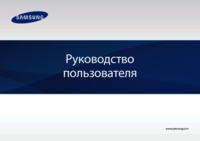













 (112 pages)
(112 pages) (147 pages)
(147 pages) (162 pages)
(162 pages) (142 pages)
(142 pages) (158 pages)
(158 pages) (149 pages)
(149 pages) (114 pages)
(114 pages) (145 pages)
(145 pages)







Commentaires sur ces manuels